Cara Mengembalikan Foto Terhapus di Android Samsung
- Memulihkan Foto dari Sampah/Recycle Bin
- Menggunakan Aplikasi Pemulihan Data
- Memulihkan Foto dari Google Foto
- Menggunakan Layanan Pemulihan Data Profesional
-
- Kapan Layanan Pemulihan Data Profesional Diperlukan
- Faktor yang Mempengaruhi Biaya Layanan Pemulihan Data Profesional
- Keuntungan dan Kerugian Menggunakan Layanan Pemulihan Data Profesional
- Langkah Mencari Layanan Pemulihan Data Profesional yang Terpercaya
- Contoh Skenario yang Membutuhkan Layanan Pemulihan Data Profesional
- Mencegah Kehilangan Foto di Masa Mendatang
- Akhir Kata
Memulihkan Foto dari Sampah/Recycle Bin

Duh, panik banget kan kalau foto-foto penting di HP Samsung kesayangan tiba-tiba raib? Tenang, sebelum nangis bombay, coba cek dulu Recycle Bin-nya! Banyak kok pengguna Android yang nggak sadar kalau Samsung punya fitur sampah digital ini. Fitur ini ibarat jaring pengaman, tempat foto-foto terhapus singgah sementara sebelum benar-benar hilang selamanya. Yuk, kita bahas cara mengembalikannya!
Mengakses dan Mengembalikan Foto dari Recycle Bin
Cara mengembalikan foto dari Recycle Bin di Samsung sebenarnya gampang banget, kok. Biasanya, foto-foto yang terhapus akan otomatis masuk ke folder “Sampah” atau “Recycle Bin” di aplikasi Gallery. Buka aja aplikasi Gallery, cari ikon Recycle Bin (biasanya berupa ikon tempat sampah), dan taraaa… foto-foto yang terhapus akan muncul di sana. Untuk mengembalikannya, tinggal pilih foto yang diinginkan, lalu klik tombol “Restore” atau “Pulihkan”. Mudah, kan?
Mau mengembalikan beberapa foto sekaligus? Gampang! Cukup pilih beberapa foto dengan cara mencentang kotak di samping foto tersebut, lalu klik tombol “Restore” atau “Pulihkan”. Sistem akan mengembalikan semua foto yang telah dipilih ke lokasi semula di galeri.
Perbedaan Recycle Bin di Berbagai Model Samsung
Meskipun fiturnya sama, lokasi dan durasi penyimpanan foto terhapus di Recycle Bin Samsung bisa sedikit berbeda, tergantung model HP-nya. Berikut tabel perbandingannya (data ini bersifat umum dan bisa berbeda tergantung pembaruan sistem operasi):
| Model Samsung | Lokasi Recycle Bin | Durasi Penyimpanan Foto Terhapus | Cara Mengaksesnya |
|---|---|---|---|
| Samsung Galaxy A Series (Contoh: A53) | Aplikasi Gallery > ikon Recycle Bin | Biasanya 30 hari | Buka aplikasi Gallery, cari ikon tempat sampah |
| Samsung Galaxy S Series (Contoh: S23) | Aplikasi Gallery > ikon Recycle Bin | Biasanya 30 hari | Buka aplikasi Gallery, cari ikon tempat sampah |
| Samsung Galaxy Note Series (Contoh: Note 20) | Aplikasi Gallery > ikon Recycle Bin | Biasanya 30 hari | Buka aplikasi Gallery, cari ikon tempat sampah |
| Samsung Galaxy Tab Series (Contoh: Tab S8) | Aplikasi Gallery > ikon Recycle Bin | Biasanya 30 hari | Buka aplikasi Gallery, cari ikon tempat sampah |
Masalah Umum dan Solusinya
Kadang, proses pemulihan foto dari Recycle Bin bisa bermasalah. Misalnya, foto yang ingin dipulihkan tidak ada di Recycle Bin, atau muncul pesan error saat proses pemulihan. Berikut beberapa kemungkinan penyebab dan solusinya:
- Foto tidak ada di Recycle Bin: Pastikan foto tersebut memang pernah tersimpan di HP dan terhapus. Periksa pengaturan penyimpanan awan (cloud storage) jika menggunakannya. Jika foto sudah dihapus permanen dari perangkat dan tidak ada di cloud, kemungkinan besar foto tersebut sudah benar-benar hilang.
- Muncul pesan error saat pemulihan: Coba restart HP Samsung Anda. Jika masalah masih berlanjut, periksa kapasitas penyimpanan internal. Jika penuh, hapus beberapa file yang tidak penting untuk memberikan ruang lebih.
- Foto rusak setelah dipulihkan: Ini bisa terjadi jika file foto sudah mengalami kerusakan sebelum dihapus. Sayangnya, tidak ada solusi untuk memperbaiki foto yang sudah rusak.
Mencegah Penghapusan Foto yang Tidak Disengaja
Lebih baik mencegah daripada mengobati, ya! Berikut beberapa tips untuk mencegah penghapusan foto yang tidak disengaja:
- Aktifkan fitur “Backup” ke Google Photos atau layanan cloud storage lainnya secara berkala.
- Buat folder khusus untuk foto-foto penting dan jangan menghapusnya secara sembarangan.
- Hati-hati saat menghapus foto, pastikan Anda sudah memilih foto yang tepat.
- Jangan root HP Anda kecuali Anda tahu betul apa yang Anda lakukan.
Menggunakan Aplikasi Pemulihan Data
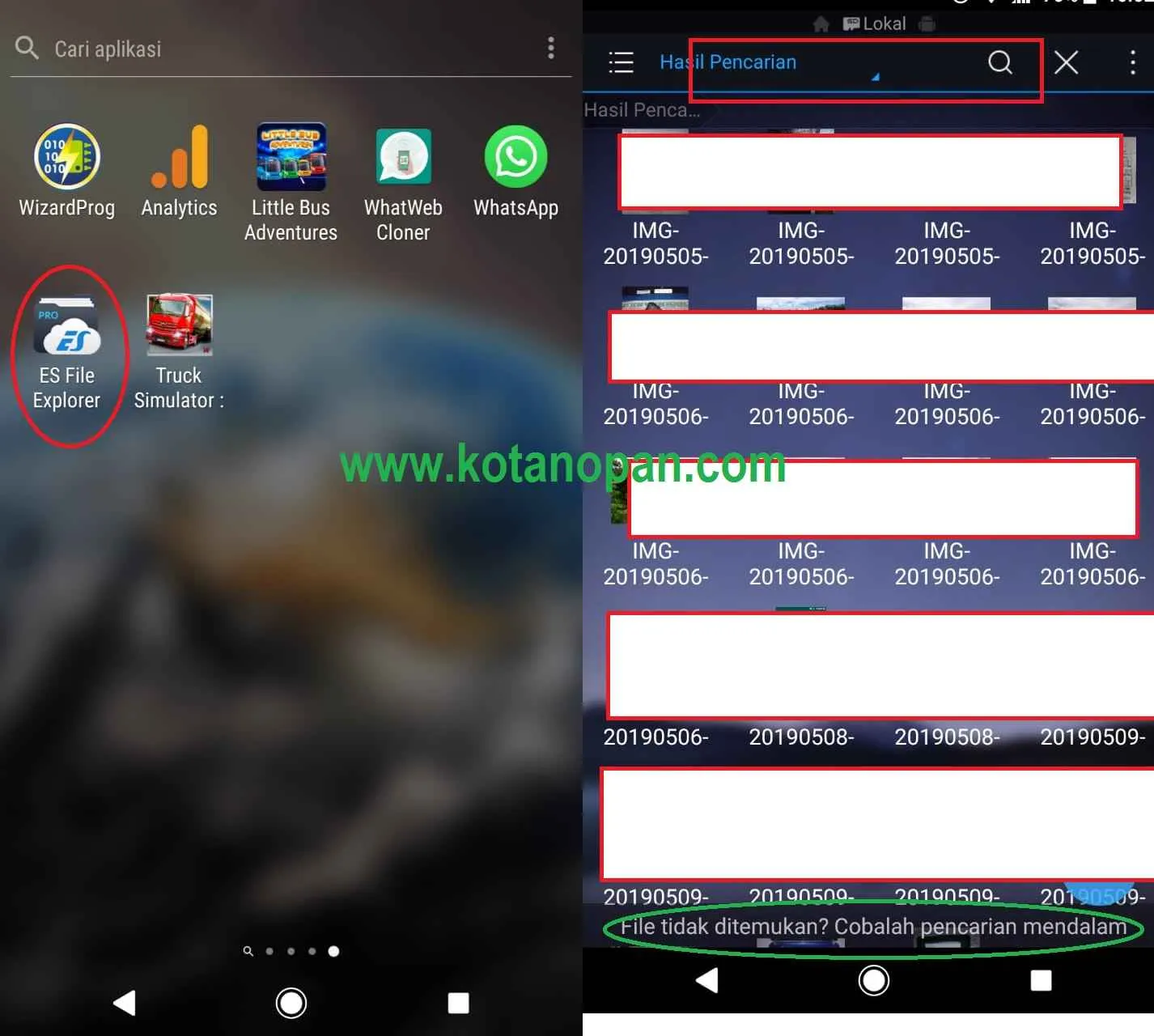
Nah, kalau cara di atas masih belum berhasil, saatnya kita beralih ke senjata pamungkas: aplikasi pemulihan data! Aplikasi-aplikasi ini bekerja dengan memindai memori internal ponselmu, mencari jejak-jejak foto yang sudah terhapus. Tapi ingat, ya, keberhasilannya tergantung beberapa faktor, termasuk seberapa cepat kamu bertindak setelah foto terhapus dan apakah data tersebut sudah tertimpa oleh data baru.
Ada banyak aplikasi pemulihan data di Google Play Store, tapi jangan asal pilih! Pilihlah aplikasi yang terpercaya dan punya rating bagus. Jangan sampai malah ketipu aplikasi abal-abal yang malah bikin HP kamu bermasalah.
Aplikasi Pemulihan Data Android Populer
Beberapa aplikasi pemulihan data Android yang populer dan sering direkomendasikan pengguna antara lain DiskDigger, Recuva (versi Android), dan EaseUS MobiSaver. Ketiga aplikasi ini menawarkan fitur yang cukup mumpuni, namun dengan pendekatan dan kelebihan masing-masing.
Perbandingan Fitur Aplikasi Pemulihan Data
| Fitur | DiskDigger | Recuva (Android) | EaseUS MobiSaver |
|---|---|---|---|
| Pemindaian Mendalam | Ya, dengan opsi pemindaian cepat dan menyeluruh | Ya, menawarkan opsi pemindaian yang berbeda tingkat kedalamannya | Ya, dengan algoritma pemindaian canggih |
| Pratinjau File | Ya, untuk sebagian besar tipe file | Ya, memungkinkan preview sebelum pemulihan | Ya, menampilkan thumbnail foto sebelum pemulihan |
| Dukungan Tipe File | Beragam, termasuk foto, video, dan dokumen | Beragam, dengan fokus pada foto dan video | Beragam, termasuk foto, video, audio, dan dokumen |
| Antarmuka | Relatif sederhana | Mudah dipahami | Modern dan intuitif |
Perlu diingat bahwa fitur dan performa aplikasi bisa berubah sewaktu-waktu, jadi selalu cek update terbaru sebelum menggunakannya.
Langkah-Langkah Menggunakan DiskDigger
Sebagai contoh, mari kita bahas langkah-langkah menggunakan DiskDigger. Aplikasi ini cukup populer dan mudah digunakan, bahkan bagi pemula.
- Unduh dan instal DiskDigger dari Google Play Store.
- Berikan izin akses yang diperlukan, termasuk akses ke penyimpanan internal.
- Pilih mode pemindaian: “Basic Scan” untuk pemindaian cepat atau “Full Scan” untuk pemindaian yang lebih mendalam (akan memakan waktu lebih lama).
- Tunggu proses pemindaian selesai. Aplikasi akan menampilkan daftar file yang ditemukan, termasuk foto yang mungkin telah terhapus.
- Pilih foto yang ingin dipulihkan.
- Pilih lokasi penyimpanan untuk foto yang telah dipulihkan.
- Tunggu proses pemulihan selesai.
Risiko dan Manfaat Menggunakan Aplikasi Pemulihan Data Pihak Ketiga
Menggunakan aplikasi pemulihan data pihak ketiga memang menawarkan peluang besar untuk mengembalikan foto berharga, tetapi juga menyimpan beberapa risiko. Manfaatnya jelas, yaitu kesempatan kedua untuk mendapatkan kembali foto yang hilang. Namun, risikonya termasuk potensi malware atau virus yang terbawa dalam aplikasi yang tidak terpercaya, serta kemungkinan data lain yang terganggu selama proses pemindaian.
Pentingnya Membaca Ulasan Pengguna
Sebelum menginstal aplikasi pemulihan data apa pun, luangkan waktu untuk membaca ulasan pengguna di Google Play Store. Ulasan ini seringkali memberikan gambaran yang lebih akurat tentang pengalaman pengguna lain, termasuk efektivitas aplikasi dan potensi masalah yang mungkin dihadapi. Jangan sampai menyesal karena terburu-buru, ya!
Memulihkan Foto dari Google Foto
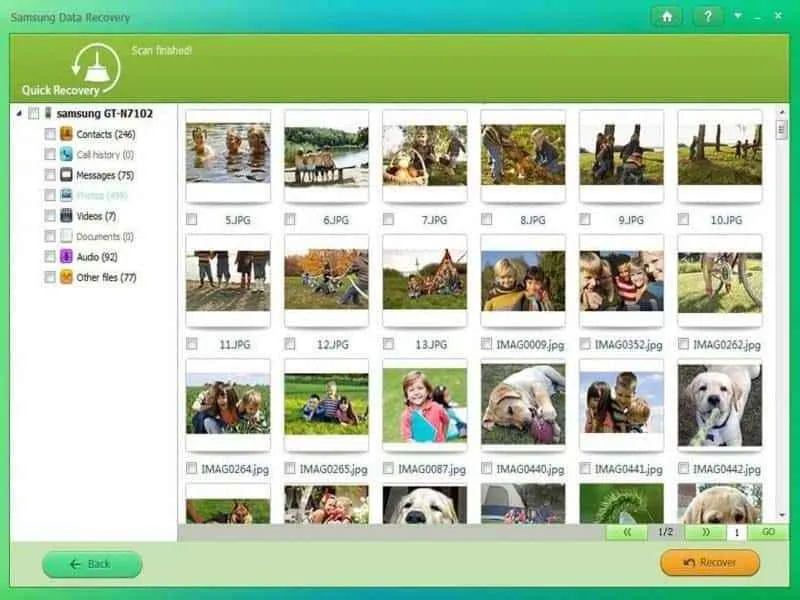
Nah, kalau cara sebelumnya masih gagal, jangan panik! Google Foto bisa jadi penyelamat foto-foto berharga kamu. Aplikasi ini terkenal dengan fitur backup otomatisnya, yang bisa jadi solusi jitu jika foto-foto kamu terhapus secara tidak sengaja. Tapi, pastikan dulu foto-foto tersebut memang sudah ter-backup ke Google Foto, ya!
Memeriksa Sinkronisasi Foto ke Google Foto
Sebelum beraksi, pastikan dulu foto-foto yang hilang sudah tersimpan aman di Google Foto. Cara paling mudah adalah dengan membuka aplikasi Google Foto dan mencari foto-foto tersebut. Jika foto-foto tersebut muncul, berarti proses sinkronisasi berjalan lancar dan kamu bisa lanjut ke tahap pemulihan. Tapi, jika tidak ada, mungkin saja sinkronisasi belum aktif atau ada masalah koneksi saat proses backup berlangsung. Cek pengaturan Google Foto di HP Samsung kamu untuk memastikan sinkronisasi foto aktif dan berjalan dengan baik.
Langkah-langkah Memulihkan Foto dari Google Foto
- Buka aplikasi Google Foto di HP Samsung kamu.
- Di bagian bawah, ketuk tab “Perpustakaan”.
- Ketuk “Sampah”. Di sini, kamu akan menemukan foto dan video yang sudah dihapus.
- Cari foto yang ingin kamu pulihkan. Kamu bisa menggunakan fitur pencarian untuk mempermudah proses ini.
- Ketuk foto yang ingin dipulihkan, lalu ketuk ikon “Pulihkan”.
- Tunggu beberapa saat hingga proses pemulihan selesai. Foto akan kembali ke album aslinya atau ke album “Foto”.
Proses pemulihan ini biasanya cepat, tergantung ukuran file dan kecepatan koneksi internet kamu. Pastikan koneksi internet kamu stabil selama proses pemulihan berlangsung.
Perbandingan Fitur Pemulihan Foto Google Foto dan Samsung Cloud
| Fitur | Google Foto | Samsung Cloud |
|---|---|---|
| Lama Penyimpanan Foto Terhapus | 60 hari di tempat sampah, setelah itu dihapus permanen. | Bergantung pada pengaturan penyimpanan dan paket berlangganan. |
| Kapasitas Penyimpanan | Penyimpanan gratis terbatas, opsi penyimpanan berbayar tersedia. | Penyimpanan gratis terbatas, opsi penyimpanan berbayar tersedia. |
| Kemudahan Penggunaan | Antarmuka yang sederhana dan intuitif. | Antarmuka yang relatif mudah digunakan, namun mungkin kurang intuitif bagi pengguna baru. |
| Fitur Tambahan | Integrasi dengan berbagai layanan Google lainnya, fitur editing foto. | Integrasi dengan layanan Samsung lainnya, fitur backup dan sinkronisasi data lainnya. |
Situasi di Mana Pemulihan Foto dari Google Foto Mungkin Gagal
Meskipun Google Foto menawarkan fitur pemulihan yang handal, ada beberapa situasi di mana pemulihan foto mungkin tidak berhasil. Misalnya, jika kamu telah menghapus foto dari Google Foto lebih dari 60 hari yang lalu, foto tersebut akan dihapus secara permanen dan tidak dapat dipulihkan. Selain itu, masalah teknis pada server Google Foto atau koneksi internet yang buruk juga bisa menyebabkan kegagalan pemulihan. Juga, pastikan kamu masuk ke akun Google yang sama saat melakukan sinkronisasi dan pemulihan.
Mengoptimalkan Pengaturan Sinkronisasi Google Foto
Untuk mencegah kehilangan foto di masa mendatang, pastikan kamu mengoptimalkan pengaturan sinkronisasi Google Foto. Aktifkan fitur sinkronisasi otomatis agar foto-foto secara otomatis ter-backup ke Google Foto. Periksa juga kapasitas penyimpanan Google Foto kamu secara berkala dan upgrade jika diperlukan. Membuat beberapa salinan cadangan, baik di perangkat lain maupun media penyimpanan eksternal, juga merupakan langkah bijak untuk menjaga keamanan foto-foto berharga kamu.
Menggunakan Layanan Pemulihan Data Profesional

Nah, kalau metode rumahan udah dicoba semua tapi foto-foto berharga masih belum kembali? Tenang, masih ada jalan keluar! Layanan pemulihan data profesional bisa jadi solusi terakhir, khususnya untuk kasus-kasus yang lebih kompleks. Mereka punya peralatan dan keahlian khusus yang mungkin nggak kamu temukan di tutorial YouTube.
Kapan Layanan Pemulihan Data Profesional Diperlukan
Layanan pemulihan data profesional biasanya diperlukan ketika metode pemulihan data sendiri sudah gagal total. Misalnya, jika data terhapus karena kerusakan fisik perangkat, atau jika kamu sudah mencoba berbagai software pemulihan data tapi hasilnya nihil. Singkatnya, jika foto-foto tersebut super penting dan nilai sentimentalnya tinggi, pertimbangkan untuk menggunakan jasa profesional.
Faktor yang Mempengaruhi Biaya Layanan Pemulihan Data Profesional
Biaya layanan pemulihan data profesional bisa bervariasi, tergantung beberapa faktor. Jenis kerusakan perangkat, tingkat kesulitan pemulihan data, jumlah data yang perlu dipulihkan, dan jenis data (foto, video, dokumen) akan mempengaruhi harga. Semakin kompleks kasusnya, semakin mahal pula biayanya. Biasanya, mereka juga mengenakan biaya berdasarkan waktu dan usaha yang dibutuhkan.
Keuntungan dan Kerugian Menggunakan Layanan Pemulihan Data Profesional
Keuntungan: Tingkat keberhasilan pemulihan data yang lebih tinggi, proses yang lebih cepat dan efisien, dan jaminan keamanan data. Mereka punya peralatan dan keahlian khusus yang nggak dimiliki orang awam.
Kerugian: Biaya yang relatif mahal dibandingkan dengan metode pemulihan data sendiri. Kamu juga harus mempercayakan data pribadimu ke pihak ketiga.
Langkah Mencari Layanan Pemulihan Data Profesional yang Terpercaya
Mencari layanan yang terpercaya itu penting banget, karena kamu akan mempercayakan data berharga ke mereka. Periksa reputasi perusahaan, baca ulasan dari pelanggan sebelumnya, tanyakan detail proses pemulihan data, dan pastikan mereka memiliki jaminan keamanan data yang memadai. Jangan ragu untuk membandingkan harga dan layanan dari beberapa perusahaan sebelum memutuskan.
- Cari testimoni dan ulasan pelanggan di berbagai platform online.
- Pastikan perusahaan memiliki sertifikasi atau akreditasi yang relevan.
- Tanyakan detail proses pemulihan data dan perkiraan waktu penyelesaian.
- Minta penjelasan mengenai kebijakan keamanan data dan perlindungan privasi.
- Bandingkan harga dan layanan dari beberapa perusahaan sebelum membuat keputusan.
Contoh Skenario yang Membutuhkan Layanan Pemulihan Data Profesional
Bayangkan kamu baru saja mengalami kecelakaan dan handphone kamu terendam air. Setelah dikeringkan, foto-foto kenangan liburanmu yang tak ternilai harganya hilang. Metode pemulihan data sendiri mungkin sudah kamu coba, tapi gagal. Dalam skenario ini, layanan pemulihan data profesional sangat direkomendasikan untuk memaksimalkan peluang mendapatkan kembali foto-foto tersebut.
Mencegah Kehilangan Foto di Masa Mendatang
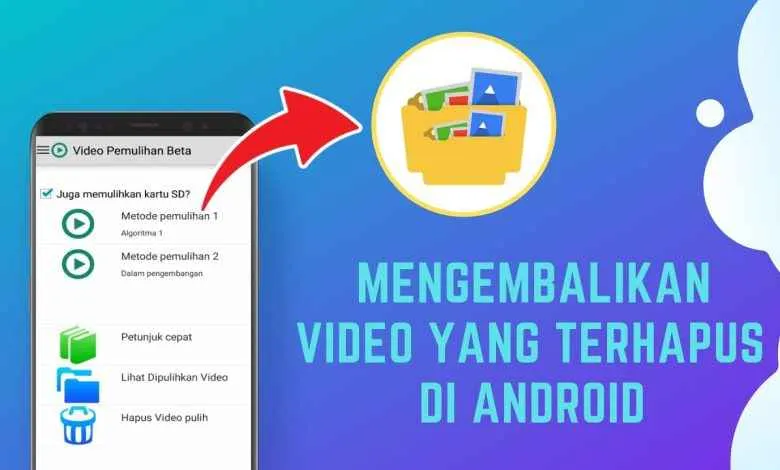
Duh, ngeri banget kan kalau foto-foto kenangan berharga tiba-tiba raib? Makanya, mencegah kehilangan foto itu penting banget, selain tahu cara mengembalikannya. Dengan langkah-langkah pencegahan yang tepat, kamu bisa tidur nyenyak tanpa takut momen-momen spesial hilang begitu saja. Berikut ini beberapa tips dan trik jitu yang bisa kamu coba!
Pentingnya Backup Foto Secara Teratur
Bayangkan, HP kamu tiba-tiba rusak atau hilang. Semua foto dan video di dalamnya ikut lenyap. Ngeri, ya? Nah, backup foto secara rutin adalah kunci utama untuk menghindari kejadian mengerikan tersebut. Dengan melakukan backup, kamu punya salinan foto-foto berharga yang aman tersimpan di tempat lain, sehingga meski terjadi hal buruk pada perangkat utama, kenanganmu tetap terjaga.
Metode Pencadangan Foto yang Efektif
Ada banyak cara untuk melakukan backup foto, sesuaikan dengan kebutuhan dan kenyamananmu. Pilih metode yang paling praktis dan aman untukmu.
- Penyimpanan Cloud: Gunakan layanan penyimpanan cloud seperti Google Photos, OneDrive, atau iCloud. Kelebihannya, aksesnya mudah dari mana saja dan otomatis ter-backup. Kekurangannya, tergantung koneksi internet dan kuota data. Beberapa layanan mungkin membatasi penyimpanan gratis.
- Perangkat Eksternal: Kamu bisa menyimpan foto ke hard drive eksternal, flashdisk, atau kartu memori. Kelebihannya, tidak bergantung pada internet dan biasanya lebih aman dari serangan siber. Kekurangannya, perlu perangkat tambahan dan penyimpanan fisik rentan terhadap kerusakan.
- Komputer: Salin foto dari HP ke komputer. Cara ini juga efektif dan relatif aman. Kekurangannya, kurang praktis jika ingin mengakses foto dari perangkat lain.
Mengelola Penyimpanan Internal Perangkat Samsung
Agar selalu ada ruang untuk foto baru, kamu perlu rajin membersihkan penyimpanan internal HP Samsungmu. Jangan sampai penuh hingga aplikasi dan sistem operasi jadi lemot, bahkan berujung pada kerusakan.
- Hapus file yang tidak terpakai: Bersihkan file-file lama, video, atau aplikasi yang sudah tidak digunakan lagi.
- Manfaatkan fitur “Clean Storage”: HP Samsung biasanya memiliki fitur bawaan untuk membersihkan file sampah dan membebaskan ruang penyimpanan.
- Pindahkan foto ke penyimpanan eksternal: Pindahkan foto-foto ke kartu memori atau perangkat eksternal agar penyimpanan internal tetap lega.
Perbandingan Metode Pencadangan Foto
| Metode | Kelebihan | Kekurangan |
|---|---|---|
| Penyimpanan Cloud | Akses mudah, otomatis, aman dari kehilangan fisik | Butuh koneksi internet, kuota data, keterbatasan penyimpanan gratis |
| Perangkat Eksternal | Tidak bergantung internet, relatif aman | Perlu perangkat tambahan, rentan kerusakan fisik |
| Komputer | Relatif aman, mudah diakses jika di rumah | Kurang praktis jika ingin akses dari perangkat lain |
Akhir Kata

Kehilangan foto memang bikin sebel, tapi dengan panduan ini, semoga kamu bisa menyelamatkan kenangan berharga tersebut. Ingat, mencegah lebih baik daripada mengobati. Biasakan untuk rutin membackup foto-fotomu ke cloud storage atau media penyimpanan eksternal. Selamat mencoba, dan semoga berhasil!


What's Your Reaction?
-
0
 Like
Like -
0
 Dislike
Dislike -
0
 Funny
Funny -
0
 Angry
Angry -
0
 Sad
Sad -
0
 Wow
Wow








